目前,linux系统中的Ubuntu已更新到2013.10,不过这里介绍的是2012.04LTS(长期支持)版本的硬盘安装过程。
(点击可见大图)
一.从官网www.ubuntu.com上下载镜像文件(我下的是ubuntu-12.04-beta2-desktop-i386),大小接近700M,同时用WinRAR解压缩软件将iso打开,将casper文件夹目录下的vmlinuz和 initrd.lz解压并复制到根目录下;
二.从磁盘中分出约50G的空闲区(由于需要学习编译内核,所以需要分配的空闲区大些)来安装Ubuntu,本人小白一枚,刚开始连分盘都不会,这里也给大家说下,很简单分盘方法:
1.在win7下点击计算机-管理-存储-磁盘管理,就可以看到计算机的磁盘分配情况(如下图);
2.选取现有的一个空闲区大于50G的磁盘,点击右键-压缩卷,按提示填入要压缩出的空闲区大小,并确定;
3.确定后,新的分区就会出现,显示为绿色(绿色为可用区间,黑色为未分配区),这样就空出了50G的空闲区啦。
三.下载、安装easybcd(系统向导软件),并启动软件,按以下步骤操作:
1.点击Add New Entry(添加新条目);2.选择Neo Grub;3.点击Install(安装);
此时出现下面的界面:
4.点击Configure(配置);
此时会弹出一个记事本格式的文本,需要添加如下代码(这里针对的是我安装的版本而言,别的版本的就对照修改即可):
title Install Ubuntu root (hd0,7) kernel (hd0,7)/vmlinuz boot=casper iso-scan/filename=/ubuntu-12.04-beta2-desktop-i386.iso ro quiet splashlocale=zh_CN.UTF-8
initrd (hd0,7)/initrd.lz
注意:这里的(hd0,7)对应我的H盘,给大家普及下,一般C盘对应(hd0,0),D盘对应(hd0,4),则E盘对应(hd0,5),F盘对应(hd0,6),H盘对应(hd0,7),这里填什么,关键看大家的ios镜像文件放在哪个盘里。
到这里为止,准备工作完成,接下来就是安装啦。
1.重新启动并在启动向导界面选择NeoGrub Bootloader启动项,接着在出来的界面中选择Install Ubuntu,进入安装界面;
注意:如果点击install ubuntu后,没有反应或是报错,一般情况下都是找不到ios文件,检查下上面添加在.txt里的代码,注意空格都不能少!
2.正常情况下,此时会进入Ubuntu桌面,先不要急点击桌面上的安装系统图标。先同时按下“Ctrl+Alt+T”这三个键打开“终端”,然后在命令窗口输入“sudo umount -l /isodevice”并回车(注意空格键),这里主要是为了防止安装过程中出现“无法卸载挂载点”的错误;
终端输入后,没反应就是成功了,然后就可以点击桌面上的“安装Ubuntu”一步步按照提示选择安装了。
3.点击安装后,先进入语言选择界面(当然是简体中文啦);
4.点击前进后,进入准备安装阶段,勾选安装第三方软件;
5.点击前进后,进入分配磁盘空间界面,选择第三个“其他选项”;
6.点击前进,进入最重要的磁盘分区界面,按照我上面的准备,腾出了50G的空闲区,在出来的界面上就可以直接点选“空闲”部分的空间然后点“添加”进行创建分区:
a.创建“/”分区,分出大约30G的空间(在新建分区容量出填写),其他的按照截图选择;
b.再点选“空闲”部分的空间,创建“交换空间Swap”分区,大小分出8G左右(一般此处设置为机器内存的2倍,多一点也无所谓),然后确定;
c.再点选“空闲”部分的空间,创建“/home”分区,空间大小自定(我的是剩余空间都留给它啦),Ext3文件系统,挂载点“/home”;
至此,分区全部创建完毕,如果不满意,还可以点击“还原”或“后退”进行更改。确认分区设置无误后点“现在安装”进入安装系统阶段。
接下来就是正式安装阶段,点“前进”即可:
选择键盘布局(当然是China啦),点击前进;
进入到创建用户界面,按提示填写即可;
进入自动配置界面;
配置完成后,就会提示安装完成,重启。
到这里,Ubuntu12.04就安装成功啦,享受你的Ubuntu吧!
众所周知,Linux是grub引导,Win7是boot引导,我们可以手动修改开机引导项的,这部分下次再和大家分享!










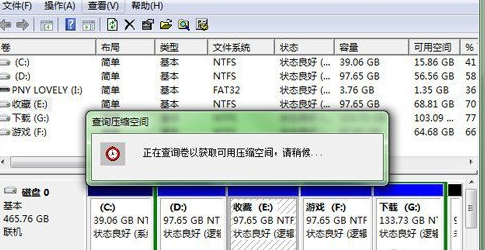

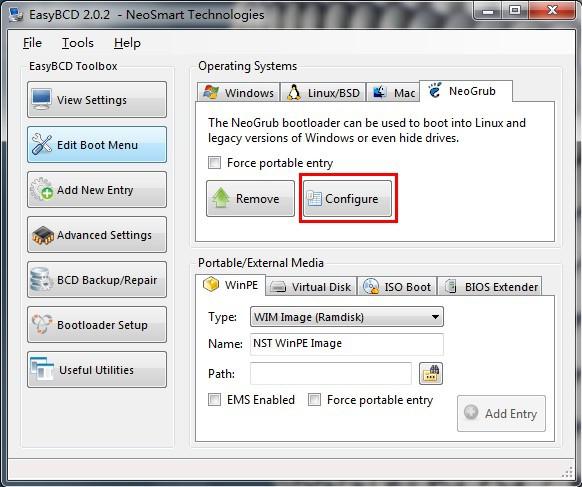
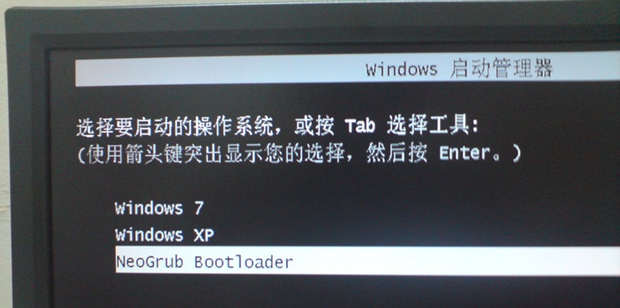

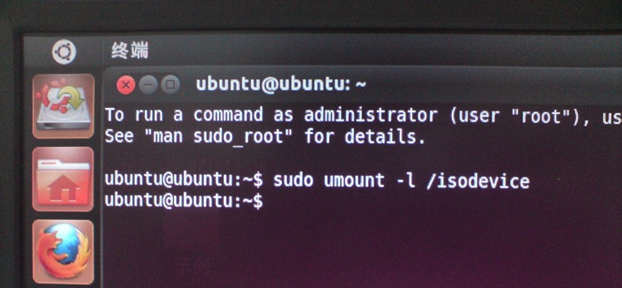
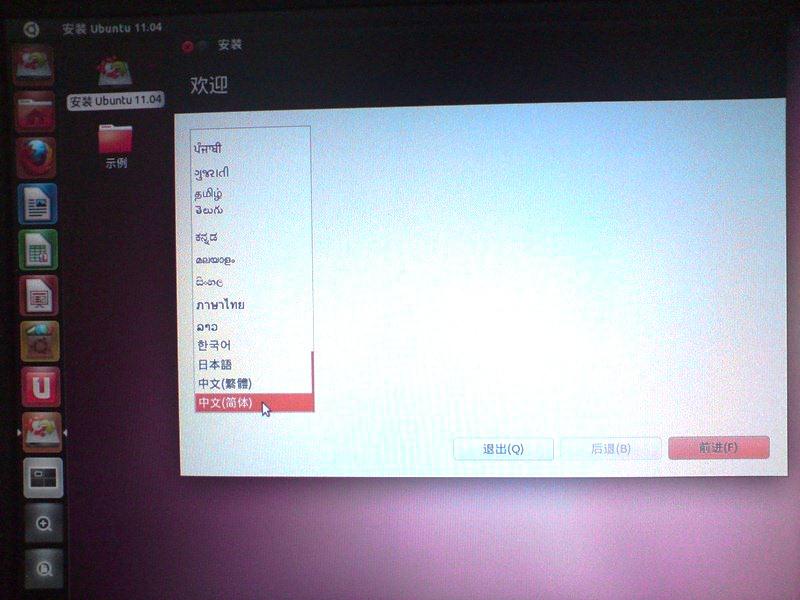



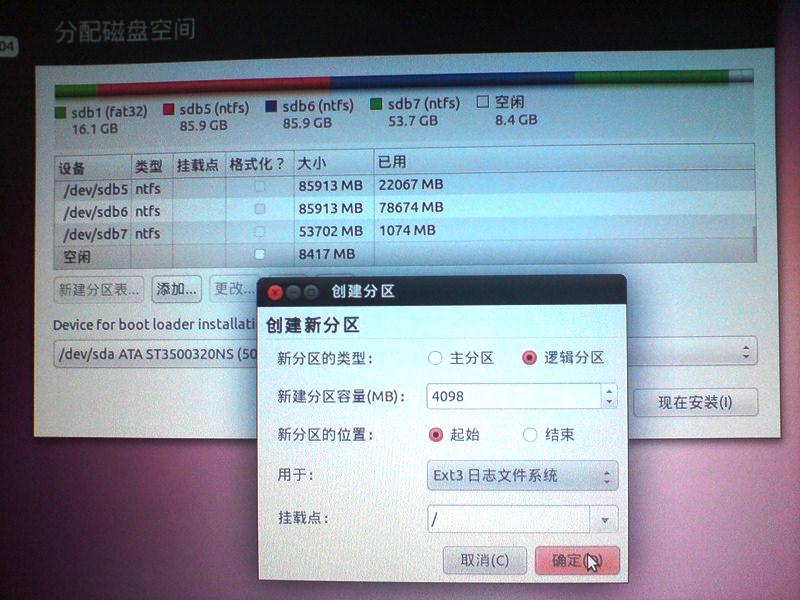



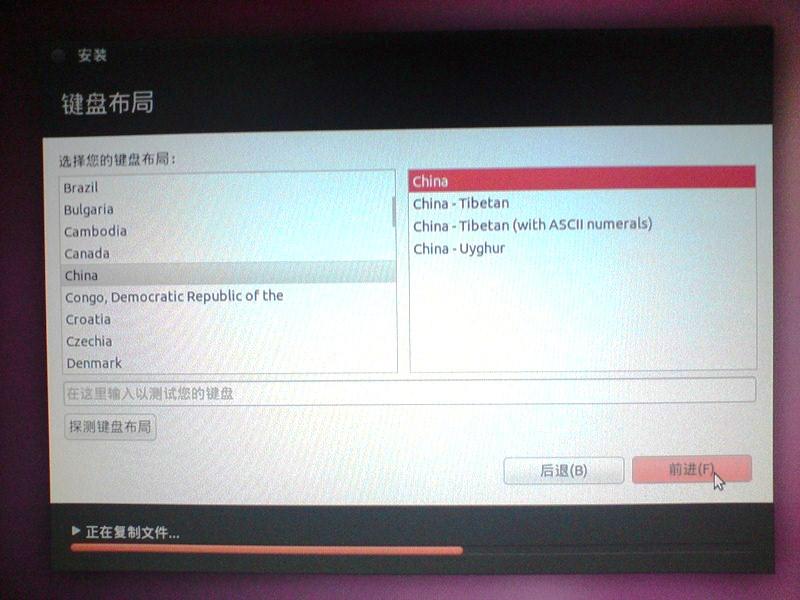

















 3006
3006

 被折叠的 条评论
为什么被折叠?
被折叠的 条评论
为什么被折叠?








